Comment catégoriser des chaînes de texte en fonction de mots-clés dans Excel ?
Supposons que j'ai une liste de chaînes de texte dans la colonne A, et maintenant, je souhaite catégoriser les chaînes de texte de la colonne A en fonction du mot-clé de la colonne D. Par exemple, pour catégoriser toutes les cellules contenant Kutools sous Extendoffice, attribuer les cellules contenant football, basketball à Sport, et ainsi de suite, comme le montre la capture d'écran ci-dessous. Comment pourrais-je accomplir cette tâche complexe rapidement et facilement dans Excel ?
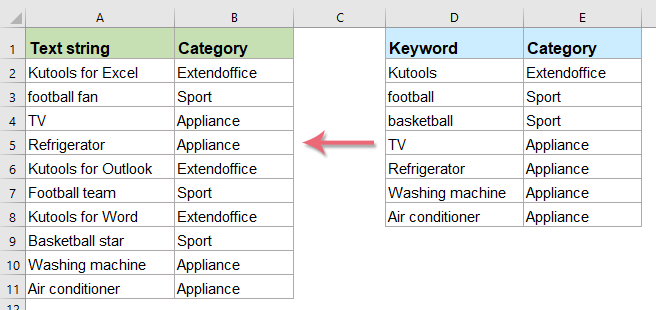
Catégoriser une liste de chaînes de texte en fonction de mots-clés avec une formule matricielle
Catégoriser une liste de chaînes de texte en fonction de mots-clés avec une formule matricielle
Pour catégoriser les chaînes de texte en fonction de certains mots-clés, vous pouvez appliquer la formule matricielle suivante :
1. Tout d'abord, vous devez catégoriser les données selon vos besoins. Par exemple, je vais catégoriser les données comme le montre la capture d'écran ci-dessous :
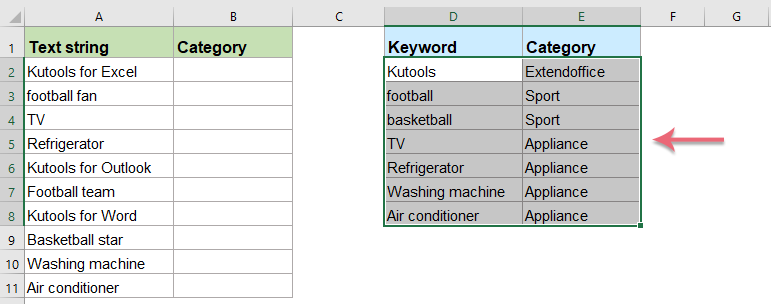
2. Veuillez entrer ou copier la formule suivante dans une cellule vide :
- Conseils : Dans cette formule :
- $E$2:$E$8 : est la catégorie que vous souhaitez attribuer aux chaînes de texte ;
- $D$2:$D$8 : est le texte spécifique sur lequel vous souhaitez baser la catégorisation ;
- A2 : est la cellule contenant la chaîne de texte que vous souhaitez catégoriser.
3. Ensuite, appuyez simultanément sur Ctrl + Maj + Entrée, et vous obtiendrez le premier résultat. Ensuite, faites glisser la poignée de recopie vers le bas jusqu'aux cellules où vous souhaitez appliquer cette formule, et toutes les chaînes de texte seront catégorisées dans le groupe spécifique dont vous avez besoin. Voir la capture d'écran :
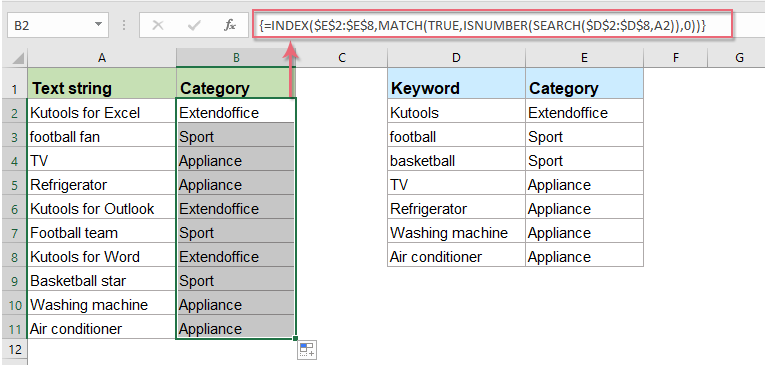

Découvrez la magie d'Excel avec Kutools AI
- Exécution intelligente : Effectuez des opérations sur les cellules, analysez les données et créez des graphiques, le tout piloté par des commandes simples.
- Formules personnalisées : Générez des formules adaptées pour rationaliser vos flux de travail.
- Codage VBA : Écrivez et implémentez du code VBA sans effort.
- Interprétation des formules : Comprenez facilement des formules complexes.
- Traduction de texte : Surmontez les barrières linguistiques dans vos feuilles de calcul.
Télécharger un exemple de fichier
Cliquez pour télécharger l'exemple de fichier !
Plus d'articles relatifs à la catégorie de texte :
- Catégoriser des données en fonction de valeurs dans Excel
- Supposons que vous deviez catégoriser une liste de données en fonction de valeurs, par exemple, si la donnée est supérieure à 90, elle sera catégorisée comme Élevée, si elle est supérieure à 60 et inférieure à 90, elle sera catégorisée comme Moyenne, et si elle est inférieure à 60, elle sera catégorisée comme Faible. Comment pourriez-vous résoudre cette tâche dans Excel ?
- Attribuer une valeur ou une catégorie en fonction d'une plage numérique
- Cet article traite de l'attribution de valeurs ou de catégories liées à une plage spécifiée dans Excel. Par exemple, si le nombre donné est compris entre 0 et 100, alors attribuez la valeur 5, si compris entre 101 et 500, attribuez 10, et pour la plage 501 à 1000, attribuez 15. La méthode décrite dans cet article peut vous aider à y parvenir.
- Calculer ou attribuer une note alphabétique dans Excel
- Attribuer une note alphabétique à chaque étudiant en fonction de leurs scores peut être une tâche courante pour un enseignant. Par exemple, j'ai une échelle de notation définie où le score 0-59 = F, 60-69 = D, 70-79 = C, 80-89 = B, et 90-100 = A, comme le montre la capture d'écran ci-dessous. Dans Excel, comment pourriez-vous calculer la note alphabétique en fonction du score numérique rapidement et facilement ?
- Attribuer un numéro de série aux valeurs en double ou uniques
- Si vous avez une liste de valeurs qui contient des doublons, est-il possible pour nous d'attribuer un numéro séquentiel aux valeurs en double ou uniques ? Cela signifie donner un ordre séquentiel aux valeurs en double ou uniques. Dans cet article, je vais parler de quelques formules simples pour vous aider à résoudre cette tâche dans Excel.
Les meilleurs outils de productivité pour Office
Kutools pour Excel résout la plupart de vos problèmes et augmente votre productivité de 80 %
- Barre de formule avancée (éditez facilement plusieurs lignes de texte et de formules); Mode Lecture (lisez et éditez facilement un grand nombre de cellules); Coller dans une plage filtrée...
- Fusionner des cellules/lignes/colonnes tout en conservant les données; Diviser le contenu des cellules; Consolider des lignes en double et faire la somme/moyenne... Empêcher les doublons dans les cellules; Comparer des plages...
- Sélectionner des lignes en double ou uniques; Sélectionner des lignes vides (toutes les cellules sont vides); Super Recherche et recherche floue dans de nombreux classeurs; Sélection aléatoire...
- Copie exacte de plusieurs cellules sans changer les références de formule; Créer automatiquement des références vers plusieurs feuilles; Insérer des puces, des cases à cocher et plus encore...
- Ajouter et insérer rapidement des formules, des plages, des graphiques et des images; Crypter les cellules avec mot de passe; Créer une liste de diffusion et envoyer des e-mails...
- Extraire du texte, ajouter du texte, supprimer par position, supprimer des espaces; Créer et imprimer des statistiques de page; Convertir entre le contenu des cellules et les commentaires...
- Super Filtre (enregistrer et appliquer des schémas de filtre à d'autres feuilles); Tri avancé par mois/semaine/jour, fréquence et plus; Filtre spécial par gras, italique...
- Consolider des classeurs et feuilles de calcul; Fusionner des tables basées sur des colonnes clés; Diviser les données en plusieurs feuilles; Conversion par lots de fichiers xls, xlsx et PDF...
- Regroupement dans les tableaux croisés dynamiques par numéro de semaine, jour de la semaine et plus... Afficher les cellules verrouillées/déverrouillées avec différentes couleurs; Mettre en évidence les cellules contenant des formules/noms...

- Activer l'édition et la lecture à onglets dans Word, Excel, PowerPoint, Publisher, Access, Visio et Project.
- Ouvrir et créer plusieurs documents dans de nouveaux onglets de la même fenêtre, plutôt que dans de nouvelles fenêtres.
- Augmente votre productivité de 50 % et réduit des centaines de clics de souris chaque jour !
